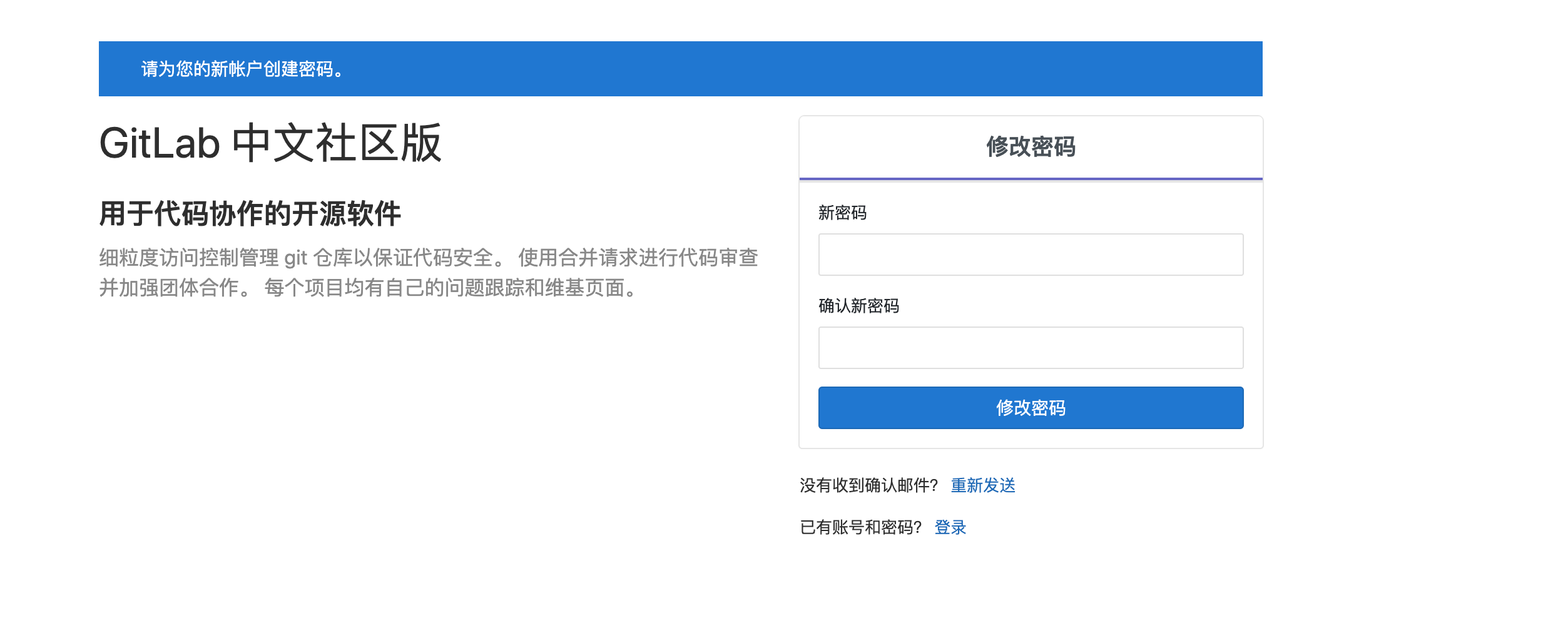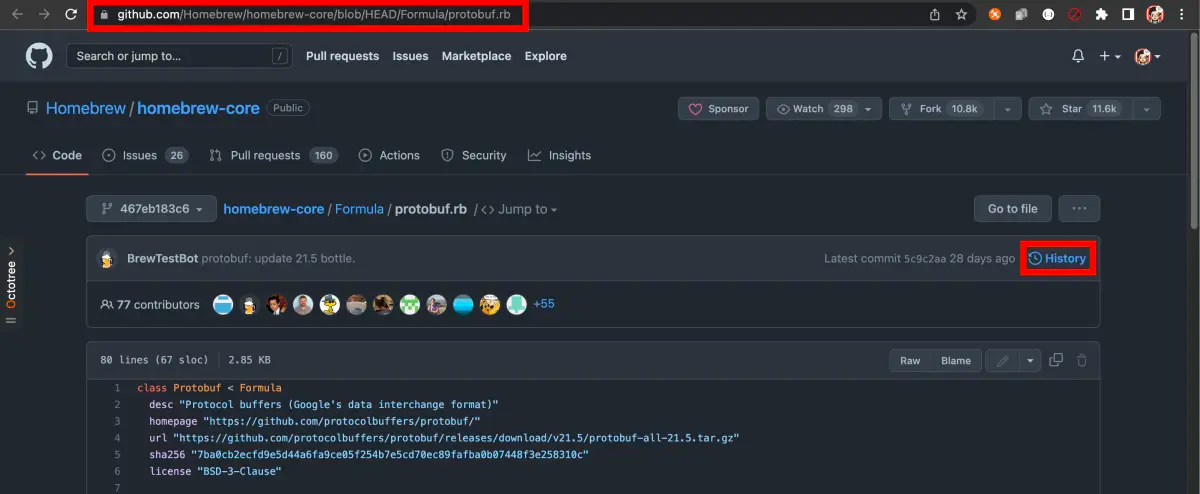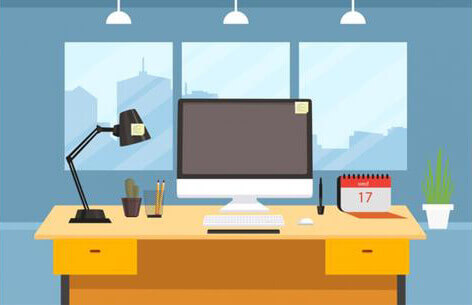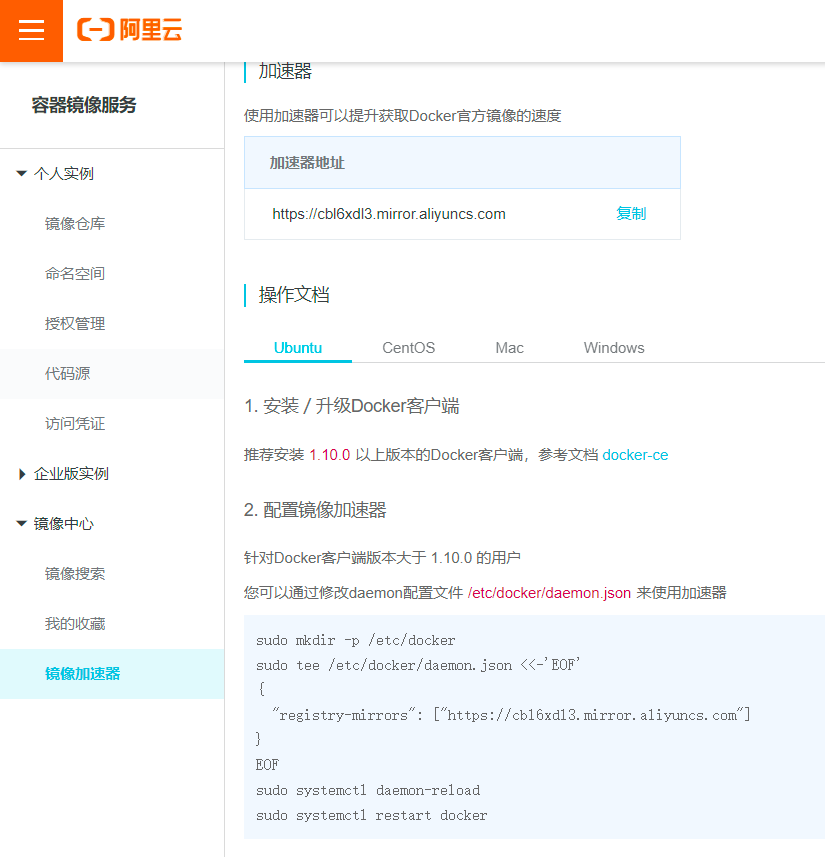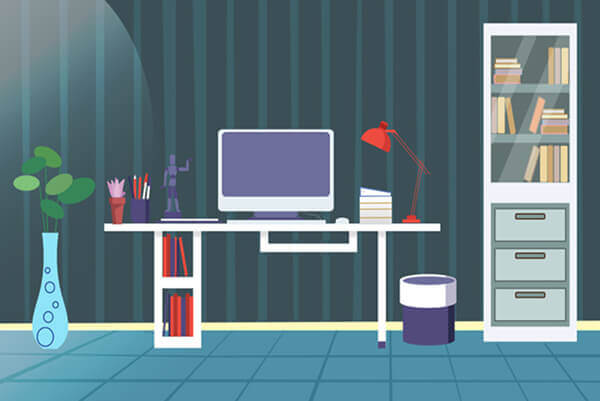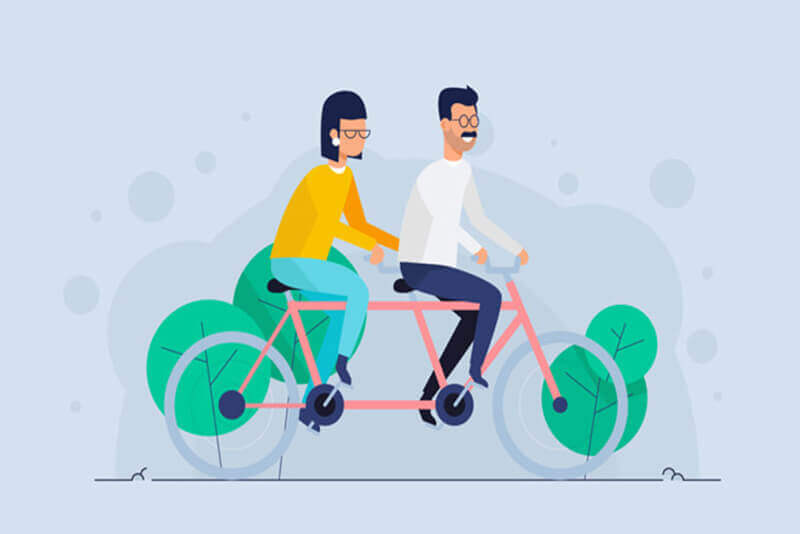搜索到
28
篇与
的结果
-
 使用一键脚本搭建自己的镜像加速仓库 📝 准备工作⚠️ 重要:一台网络畅通的服务器。一个域名,无需国内备案,便宜的就行(推荐 xyz 结尾的,首年最低 7 元)!通过脚本可自动实现 HTTPS。使用脚本前请确认域名的[@记录和*记录]已经解析到该服务器!🚀 快速开始通过项目脚本部署# CentOS yum -y install wget curl # ubuntu apt -y install wget curl bash -c "$(curl -fsSL https://raw.githubusercontent.com/kubesre/docker-registry-mirrors/main/dockerproxy/install/DockerProxy_Install.sh)"🔨 功能一键部署 Docker 镜像代理服务的功能,并且自动配置 https 证书.支持多个镜像仓库的代理,包括 Docker Hub、GitHub Container Registry (ghcr.io)、Quay Container Registry (quay.io)和 Kubernetes Container Registry (k8s.gcr.io)自动检查并安装所需的依赖软件,如 Docker、Nginx 等,并确保系统环境满足运行要求. 自动清理注册表上传目录中的那些不再被任何镜像或清单引用的文件提供了重启服务、更新服务、更新配置和卸载服务的功能,方便用户进行日常管理和维护支持主流 Linux 发行版操作系统,例如 Centos、Ubuntu、Rocky、Debian、Rhel 等 支持主流 ARCH 架构下部署,包括 linux/amd64、linux/arm64✨ 教程前缀替换的 Registry 的参考源站替换为cr.l5d.iol5d.your_domain_namedocker.elastic.coelastic.your_domain_namedocker.iodocker.your_domain_namegcr.iogcr.your_domain_nameghcr.ioghcr.your_domain_namek8s.gcr.iok8s-gcr.your_domain_nameregistry.k8s.iok8s.your_domain_namemcr.microsoft.commcr.your_domain_namenvcr.ionvcr.your_domain_namequay.ioquay.your_domain_nameregistry.jujucharms.comjujucharms.your_domain_name使用方法以 argocd 清单文件为例:wget https://raw.githubusercontent.com/argoproj/argo-cd/stable/manifests/install.yaml首先需要确定原始镜像地址仓库以 argocd yaml 文件举例:grep -n image: install.yaml 21645: image: quay.io/argoproj/argocd:v2.11.0 21739: image: ghcr.io/dexidp/dex:v2.38.0 21768: image: quay.io/argoproj/argocd:v2.11.0 21850: image: quay.io/argoproj/argocd:v2.11.0 21927: image: redis:7.0.14-alpine 22162: image: quay.io/argoproj/argocd:v2.11.0 22214: image: quay.io/argoproj/argocd:v2.11.0 22531: image: quay.io/argoproj/argocd:v2.11.0 22825: image: quay.io/argoproj/argocd:v2.11.0方案一使用方式:使用方式都是替换原来镜像的前缀域名即可实现加速效果,比如:#docker.io 原来地址:redis:7.0.14-alpine # 这个是官方镜像,省略了前边的域名 替换地址:docker.your_domain_name/redis:7.0.14-alpine #quary.io 原来的地址:quay.io/argoproj/argocd:v2.11.0 替换地址:quay.your_domain_name/argoproj/argocd:v2.11.0 #ghcr.io 原来的地址:ghcr.io/dexidp/dex:v2.38.0 替换地址:ghcr.your_domain_name/dexidp/dex:v2.38.0方案二注意事项通过这种方式只能加速 docker hub 的镜像,对于其他镜像仓库,比如 k8s.gcr.io, quay.io 等,需要使用方案一替换前缀的方式进行加速。使用方式:还有一种方案是通过将加速地址写入到 docker 配置文件当中实现加速。Ubuntu14.04、Debian7Wheezy对于使用 upstart 的系统而言,编辑 /etc/default/docker 文件,在其中的 DOCKER_OPTS 中配置加速器地址:DOCKER_OPTS="--registry-mirror=https://docker.your_domain_name"Ubuntu16.04+、Debian8+、CentOS7对于使用 systemd 的系统,请在 /etc/docker/daemon.json 中写入如下内容(如果文件不存在请新建该文件):{ "registry-mirrors": [ "https://docker.your_domain_name" ] }公益镜像仓库由于许多公开镜像站已不再可用,我们建立了一个公益镜像仓库供大家下载使用。然而,由于镜像仓库的带宽有限,建议用户自行搭建。以下是相关资源和使用方法:Github 仓库地址:https://github.com/kubesre/docker-registry-mirrors如果觉得有帮助,请在 GitHub 上点个 ⭐️ 以示鼓励。使用方法k8s.gcr.io/coredns/coredns => kubesre.xyz/k8s.gcr.io/coredns/coredns 或者通过支持的镜像仓库前缀替换即可使用,例如:k8s.gcr.io/coredns/coredns => k8s-gcr.kubesre.xyz/coredns/coredns 总结以上是搭建个人 Docker 镜像站的完整流程。如果有任何疑问或建议,欢迎在评论区留言交流。同时,也欢迎大家分享自己使用的镜像站。最后推荐一个演示的 docker 镜像站:https://github.com/kubesre/docker-registry-mirrors
使用一键脚本搭建自己的镜像加速仓库 📝 准备工作⚠️ 重要:一台网络畅通的服务器。一个域名,无需国内备案,便宜的就行(推荐 xyz 结尾的,首年最低 7 元)!通过脚本可自动实现 HTTPS。使用脚本前请确认域名的[@记录和*记录]已经解析到该服务器!🚀 快速开始通过项目脚本部署# CentOS yum -y install wget curl # ubuntu apt -y install wget curl bash -c "$(curl -fsSL https://raw.githubusercontent.com/kubesre/docker-registry-mirrors/main/dockerproxy/install/DockerProxy_Install.sh)"🔨 功能一键部署 Docker 镜像代理服务的功能,并且自动配置 https 证书.支持多个镜像仓库的代理,包括 Docker Hub、GitHub Container Registry (ghcr.io)、Quay Container Registry (quay.io)和 Kubernetes Container Registry (k8s.gcr.io)自动检查并安装所需的依赖软件,如 Docker、Nginx 等,并确保系统环境满足运行要求. 自动清理注册表上传目录中的那些不再被任何镜像或清单引用的文件提供了重启服务、更新服务、更新配置和卸载服务的功能,方便用户进行日常管理和维护支持主流 Linux 发行版操作系统,例如 Centos、Ubuntu、Rocky、Debian、Rhel 等 支持主流 ARCH 架构下部署,包括 linux/amd64、linux/arm64✨ 教程前缀替换的 Registry 的参考源站替换为cr.l5d.iol5d.your_domain_namedocker.elastic.coelastic.your_domain_namedocker.iodocker.your_domain_namegcr.iogcr.your_domain_nameghcr.ioghcr.your_domain_namek8s.gcr.iok8s-gcr.your_domain_nameregistry.k8s.iok8s.your_domain_namemcr.microsoft.commcr.your_domain_namenvcr.ionvcr.your_domain_namequay.ioquay.your_domain_nameregistry.jujucharms.comjujucharms.your_domain_name使用方法以 argocd 清单文件为例:wget https://raw.githubusercontent.com/argoproj/argo-cd/stable/manifests/install.yaml首先需要确定原始镜像地址仓库以 argocd yaml 文件举例:grep -n image: install.yaml 21645: image: quay.io/argoproj/argocd:v2.11.0 21739: image: ghcr.io/dexidp/dex:v2.38.0 21768: image: quay.io/argoproj/argocd:v2.11.0 21850: image: quay.io/argoproj/argocd:v2.11.0 21927: image: redis:7.0.14-alpine 22162: image: quay.io/argoproj/argocd:v2.11.0 22214: image: quay.io/argoproj/argocd:v2.11.0 22531: image: quay.io/argoproj/argocd:v2.11.0 22825: image: quay.io/argoproj/argocd:v2.11.0方案一使用方式:使用方式都是替换原来镜像的前缀域名即可实现加速效果,比如:#docker.io 原来地址:redis:7.0.14-alpine # 这个是官方镜像,省略了前边的域名 替换地址:docker.your_domain_name/redis:7.0.14-alpine #quary.io 原来的地址:quay.io/argoproj/argocd:v2.11.0 替换地址:quay.your_domain_name/argoproj/argocd:v2.11.0 #ghcr.io 原来的地址:ghcr.io/dexidp/dex:v2.38.0 替换地址:ghcr.your_domain_name/dexidp/dex:v2.38.0方案二注意事项通过这种方式只能加速 docker hub 的镜像,对于其他镜像仓库,比如 k8s.gcr.io, quay.io 等,需要使用方案一替换前缀的方式进行加速。使用方式:还有一种方案是通过将加速地址写入到 docker 配置文件当中实现加速。Ubuntu14.04、Debian7Wheezy对于使用 upstart 的系统而言,编辑 /etc/default/docker 文件,在其中的 DOCKER_OPTS 中配置加速器地址:DOCKER_OPTS="--registry-mirror=https://docker.your_domain_name"Ubuntu16.04+、Debian8+、CentOS7对于使用 systemd 的系统,请在 /etc/docker/daemon.json 中写入如下内容(如果文件不存在请新建该文件):{ "registry-mirrors": [ "https://docker.your_domain_name" ] }公益镜像仓库由于许多公开镜像站已不再可用,我们建立了一个公益镜像仓库供大家下载使用。然而,由于镜像仓库的带宽有限,建议用户自行搭建。以下是相关资源和使用方法:Github 仓库地址:https://github.com/kubesre/docker-registry-mirrors如果觉得有帮助,请在 GitHub 上点个 ⭐️ 以示鼓励。使用方法k8s.gcr.io/coredns/coredns => kubesre.xyz/k8s.gcr.io/coredns/coredns 或者通过支持的镜像仓库前缀替换即可使用,例如:k8s.gcr.io/coredns/coredns => k8s-gcr.kubesre.xyz/coredns/coredns 总结以上是搭建个人 Docker 镜像站的完整流程。如果有任何疑问或建议,欢迎在评论区留言交流。同时,也欢迎大家分享自己使用的镜像站。最后推荐一个演示的 docker 镜像站:https://github.com/kubesre/docker-registry-mirrors -
 docker-compose 部署 gitlab 1. 创建文件夹mkdir gitlab && cd gitlab vim docker-compose.yml2. docker-compose.ymlversion: '3' services: gitlab: image: 'twang2218/gitlab-ce-zh' container_name: 'gitlab' restart: always hostname: '192.168.1.180' #部署机器的ip,非容器ip(因为是本地不是线上所以用ip,线上的话可以用域名) environment: TZ: 'Asia/Shanghai' GITLAB_OMNIBUS_CONFIG: | external_url 'http://192.168.1.180' #使用这个地址访问gitlab web ui(因为是本地不是线上所以用ip,线上的话可以用域名) gitlab_rails['gitlab_shell_ssh_port'] = 2222 #ssh clone代码地址 unicorn['port'] = 8888 #gitlab一个内部端口 ports: - '80:80' #web 80 端口 #- '443:443' #web 443 端口,本次未使用就不开放了 - '2222:22' #ssh 检出代码 端口 volumes: - ./etc:/etc/gitlab #Gitlab配置文件目录 - ./data:/var/opt/gitlab #Gitlab数据目录 - ./logs:/var/log/gitlab #Gitlab日志目录3.执行docker-compose up -d这个执行时间可能稍微有点长,不妨你可以去泡一杯 coffee 休息一下~~4.访问 gitlab访问 http://192.168.1.103(即http://"docker-compose中ip/域名")首次设置新密码 : 12345678账号默认是 root
docker-compose 部署 gitlab 1. 创建文件夹mkdir gitlab && cd gitlab vim docker-compose.yml2. docker-compose.ymlversion: '3' services: gitlab: image: 'twang2218/gitlab-ce-zh' container_name: 'gitlab' restart: always hostname: '192.168.1.180' #部署机器的ip,非容器ip(因为是本地不是线上所以用ip,线上的话可以用域名) environment: TZ: 'Asia/Shanghai' GITLAB_OMNIBUS_CONFIG: | external_url 'http://192.168.1.180' #使用这个地址访问gitlab web ui(因为是本地不是线上所以用ip,线上的话可以用域名) gitlab_rails['gitlab_shell_ssh_port'] = 2222 #ssh clone代码地址 unicorn['port'] = 8888 #gitlab一个内部端口 ports: - '80:80' #web 80 端口 #- '443:443' #web 443 端口,本次未使用就不开放了 - '2222:22' #ssh 检出代码 端口 volumes: - ./etc:/etc/gitlab #Gitlab配置文件目录 - ./data:/var/opt/gitlab #Gitlab数据目录 - ./logs:/var/log/gitlab #Gitlab日志目录3.执行docker-compose up -d这个执行时间可能稍微有点长,不妨你可以去泡一杯 coffee 休息一下~~4.访问 gitlab访问 http://192.168.1.103(即http://"docker-compose中ip/域名")首次设置新密码 : 12345678账号默认是 root -
 brew install 安装指定版本软件 工具 - brew install 安装指定版本软件(protobuf 为例)前言在 macOS 下使用 homebrew 安装软件时,默认情况下安装了最新的版本。有时候我们需要老版本的时候,homebrew 并没有提供较为便捷的方式。本文以 protobuf 为例讲解 brew install 如何安装指定版本软件。安装查找 rb 文件地址 ❯ brew info protobuf ==> protobuf: stable 21.5 (bottled), HEAD Protocol buffers (Google's data interchange format) https://github.com/protocolbuffers/protobuf/ /usr/local/Cellar/protobuf/3.17.3_1 (263 files, 19.3MB) \* Poured from bottle on 2022-09-07 at 10:01:17 /usr/local/Cellar/protobuf/21.5 (279 files, 19MB) Poured from bottle on 2022-09-07 at 09:40:56 From: https://github.com/Homebrew/homebrew-core/blob/HEAD/Formula/protobuf.rb License: BSD-3-Clause ==> Dependencies Build: python@3.10 ✘, python@3.9 ✘ ==> Options --HEAD Install HEAD version ==> Caveats Emacs Lisp files have been installed to: /usr/local/share/emacs/site-lisp/protobuf ==> Analytics install: 191,131 (30 days), 490,097 (90 days), 1,535,759 (365 days) install-on-request: 46,962 (30 days), 111,247 (90 days), 316,495 (365 days) build-error: 157 (30 days 使用 brew info 获取到 protobuf.rb 的地址为 https://github.com/Homebrew/homebrew-core/blob/HEAD/Formula/protobuf.rb查找指定版本 rb 文件浏览器打开 protobuf.rb 的地址,并点击 History。找到指定版本的 commit (这里以 3.19.4 版本为例),并点击 commit 号查看文件。点击 View file 查看文件内容。点击 Raw。保存 rb 文件保存文件,并命名为 protobuf.rb。这里以保存到桌面为例。安装指定版本 protobuf❯ protoc --version libprotoc 3.21.5 ❯ cd ~/Desktop ❯ brew unlink protobuf ❯ brew install ./protobuf.rb ❯ protoc --version libprotoc 3.19.4小结使用 homebrew 安装指定版本的其他软件也是类似的操作,希望能帮助到大家。
brew install 安装指定版本软件 工具 - brew install 安装指定版本软件(protobuf 为例)前言在 macOS 下使用 homebrew 安装软件时,默认情况下安装了最新的版本。有时候我们需要老版本的时候,homebrew 并没有提供较为便捷的方式。本文以 protobuf 为例讲解 brew install 如何安装指定版本软件。安装查找 rb 文件地址 ❯ brew info protobuf ==> protobuf: stable 21.5 (bottled), HEAD Protocol buffers (Google's data interchange format) https://github.com/protocolbuffers/protobuf/ /usr/local/Cellar/protobuf/3.17.3_1 (263 files, 19.3MB) \* Poured from bottle on 2022-09-07 at 10:01:17 /usr/local/Cellar/protobuf/21.5 (279 files, 19MB) Poured from bottle on 2022-09-07 at 09:40:56 From: https://github.com/Homebrew/homebrew-core/blob/HEAD/Formula/protobuf.rb License: BSD-3-Clause ==> Dependencies Build: python@3.10 ✘, python@3.9 ✘ ==> Options --HEAD Install HEAD version ==> Caveats Emacs Lisp files have been installed to: /usr/local/share/emacs/site-lisp/protobuf ==> Analytics install: 191,131 (30 days), 490,097 (90 days), 1,535,759 (365 days) install-on-request: 46,962 (30 days), 111,247 (90 days), 316,495 (365 days) build-error: 157 (30 days 使用 brew info 获取到 protobuf.rb 的地址为 https://github.com/Homebrew/homebrew-core/blob/HEAD/Formula/protobuf.rb查找指定版本 rb 文件浏览器打开 protobuf.rb 的地址,并点击 History。找到指定版本的 commit (这里以 3.19.4 版本为例),并点击 commit 号查看文件。点击 View file 查看文件内容。点击 Raw。保存 rb 文件保存文件,并命名为 protobuf.rb。这里以保存到桌面为例。安装指定版本 protobuf❯ protoc --version libprotoc 3.21.5 ❯ cd ~/Desktop ❯ brew unlink protobuf ❯ brew install ./protobuf.rb ❯ protoc --version libprotoc 3.19.4小结使用 homebrew 安装指定版本的其他软件也是类似的操作,希望能帮助到大家。 -
 Docker Compose - 安装 什么是 Docker Compose?Docker Compose 是一个单独的开源项目,Docker Compose 可以高效管理和定义多个容器作用批量容器编排 web 服务、redis、mysql、nginx 等等多个容器./docker-compose.ymlversion: '3.1' services: web: build: . ports: - "5000:5000" volumes: - .:/code - logvolume01:/var/log links: - redis - mysql redis: image: redis mysql: image: mysql command: --default-authentication-plugin=mysql_native_password restart: always environment: MYSQL_ROOT_PASSWORD: exampledocker-compose up 一键启动多个容器Compose:服务 service,容器、应用。(web、mysql、redis)项目 Project。一组关联的容器安装官方文档:https://docs.docker.com/compose/install/国内镜像地址网站:http://get.daocloud.io/#install-compose1、下载# 这个是官方地址,可能比较慢,推荐使用下面的国内镜像地址 sudo curl -L "https://github.com/docker/compose/releases/download/1.29.1/docker-compose-$(uname -s)-$(uname -m)" -o /usr/local/bin/docker-compose # 国内镜像地址 curl -L https://get.daocloud.io/docker/compose/releases/download/1.29.1/docker-compose-`uname -s`-`uname -m` > /usr/local/bin/docker-compose # 下载完之后可以看下 /usr/local/bin 这个目录有没有 docker-compose 这个文件2、授权# 给 docker compose 目录授权 sudo chmod +x /usr/local/bin/docker-compose # 查看一下 version,显示有版本号那就说明安装成功了 docker-compose version
Docker Compose - 安装 什么是 Docker Compose?Docker Compose 是一个单独的开源项目,Docker Compose 可以高效管理和定义多个容器作用批量容器编排 web 服务、redis、mysql、nginx 等等多个容器./docker-compose.ymlversion: '3.1' services: web: build: . ports: - "5000:5000" volumes: - .:/code - logvolume01:/var/log links: - redis - mysql redis: image: redis mysql: image: mysql command: --default-authentication-plugin=mysql_native_password restart: always environment: MYSQL_ROOT_PASSWORD: exampledocker-compose up 一键启动多个容器Compose:服务 service,容器、应用。(web、mysql、redis)项目 Project。一组关联的容器安装官方文档:https://docs.docker.com/compose/install/国内镜像地址网站:http://get.daocloud.io/#install-compose1、下载# 这个是官方地址,可能比较慢,推荐使用下面的国内镜像地址 sudo curl -L "https://github.com/docker/compose/releases/download/1.29.1/docker-compose-$(uname -s)-$(uname -m)" -o /usr/local/bin/docker-compose # 国内镜像地址 curl -L https://get.daocloud.io/docker/compose/releases/download/1.29.1/docker-compose-`uname -s`-`uname -m` > /usr/local/bin/docker-compose # 下载完之后可以看下 /usr/local/bin 这个目录有没有 docker-compose 这个文件2、授权# 给 docker compose 目录授权 sudo chmod +x /usr/local/bin/docker-compose # 查看一下 version,显示有版本号那就说明安装成功了 docker-compose version -
 CentOS 7 安装 Docker CentOS 7 安装 Docker环境说明安装步骤阿里云镜像加速环境说明我们使用的是 CentOS 7 (64-bit)Docker 运行在 CentOS 7 上,要求系统为 64 位、系统内核版本为 3.10 以上。查看自己的内核:用于打印当前系统相关信息(内核版本号、硬件架构、主机名称和操作系统类型 等)。uname -r查看版本信息:cat /etc/os-release安装步骤官网安装参考手册:https://docs.docker.com/engine/install/centos/yum 安装 gcc 相关环境(需要确保虚拟机可以上外网 )yum -y install gcc yum -y install gcc-c++卸载旧版本sudo yum remove docker \ docker-client \ docker-client-latest \ docker-common \ docker-latest \ docker-latest-logrotate \ docker-logrotate \ docker-engine安装需要的软件包sudo yum install -y yum-utils设置镜像仓库官网(国外):sudo yum-config-manager \ --add-repo \ https://download.docker.com/linux/centos/docker-ce.repo阿里云(推荐):sudo yum-config-manager \ --add-repo \ http://mirrors.aliyun.com/docker-ce/linux/centos/docker-ce.repo更新 yum 软件包索引yum makecache fast安装 Docker CEyum install docker-ce docker-ce-cli containerd.io启动 Dockersystemctl start docker至此,已经安装完查看版本docker version查看安装的镜像docker images测试运行 hellodocker run hello-world卸载 dockersystemctl stop docker yum -y remove docker-ce docker-ce-cli containerd.io rm -rf /var/lib/docker阿里云镜像加速介绍:https://www.aliyun.com/product/acr查看自己的镜像加速器并配置sudo mkdir -p /etc/docker sudo tee /etc/docker/daemon.json <<-'EOF' { "registry-mirrors": ["https://cbl6xdl3.mirror.aliyuncs.com"] } EOF sudo systemctl daemon-reload sudo systemctl restart docker您可以通过修改 daemon 配置文件/etc/docker/daemon.json 来使用加速器测试 HelloWorld启动 hello-worlddocker run hello-worldrun 干了什么?
CentOS 7 安装 Docker CentOS 7 安装 Docker环境说明安装步骤阿里云镜像加速环境说明我们使用的是 CentOS 7 (64-bit)Docker 运行在 CentOS 7 上,要求系统为 64 位、系统内核版本为 3.10 以上。查看自己的内核:用于打印当前系统相关信息(内核版本号、硬件架构、主机名称和操作系统类型 等)。uname -r查看版本信息:cat /etc/os-release安装步骤官网安装参考手册:https://docs.docker.com/engine/install/centos/yum 安装 gcc 相关环境(需要确保虚拟机可以上外网 )yum -y install gcc yum -y install gcc-c++卸载旧版本sudo yum remove docker \ docker-client \ docker-client-latest \ docker-common \ docker-latest \ docker-latest-logrotate \ docker-logrotate \ docker-engine安装需要的软件包sudo yum install -y yum-utils设置镜像仓库官网(国外):sudo yum-config-manager \ --add-repo \ https://download.docker.com/linux/centos/docker-ce.repo阿里云(推荐):sudo yum-config-manager \ --add-repo \ http://mirrors.aliyun.com/docker-ce/linux/centos/docker-ce.repo更新 yum 软件包索引yum makecache fast安装 Docker CEyum install docker-ce docker-ce-cli containerd.io启动 Dockersystemctl start docker至此,已经安装完查看版本docker version查看安装的镜像docker images测试运行 hellodocker run hello-world卸载 dockersystemctl stop docker yum -y remove docker-ce docker-ce-cli containerd.io rm -rf /var/lib/docker阿里云镜像加速介绍:https://www.aliyun.com/product/acr查看自己的镜像加速器并配置sudo mkdir -p /etc/docker sudo tee /etc/docker/daemon.json <<-'EOF' { "registry-mirrors": ["https://cbl6xdl3.mirror.aliyuncs.com"] } EOF sudo systemctl daemon-reload sudo systemctl restart docker您可以通过修改 daemon 配置文件/etc/docker/daemon.json 来使用加速器测试 HelloWorld启动 hello-worlddocker run hello-worldrun 干了什么? -
 通过cloudflare实现内网穿透 1.下载程序wget https://git.histb.com/cloudflare/cloudflared/releases/download/2023.4.1/cloudflared-linux-arm -O /usr/bin/cloudflared2.设置权限chmod +x /usr/bin/cloudflared3.登录cloudflared login4.授权把 shh 页面的网址复制到浏览器 打开 然后登录,然后选域名,点击授权5.创建隧道[root@master ~]# cloudflared tunnel create 20230701 # 20230701 是通道名 Tunnel credentials written to /root/.cloudflared/818f00ee-a2af-4171-a7c6-ae57ebcb35e3.json. cloudflared chose this file based on where your origin certificate was found. Keep this file secret. To revoke these credentials, delete the tunnel. Created tunnel 20230701 with id 818f00ee-a2af-4171-a7c6-ae57ebcb35e3此步骤会返回通道 id(例:818f00ee-a2af-4171-a7c6-ae57ebcb35e3)6.把上一步的隧道 ID 复制下来粘贴到下面的两个位置mkdir -p /etc/cloudflared/ && cd /etc/cloudflared/vim config.ymltunnel: 818f00ee-a2af-4171-a7c6-ae57ebcb35e3 credentials-file: /root/.cloudflared/818f00ee-a2af-4171-a7c6-ae57ebcb35e3.json ingress: - hostname: blog.stay-home.top service: http://127.0.0.1 - service: http_status:4047.给隧道分配域名cloudflared tunnel route dns 20230701 blog.stay-home.top8.安装服务cloudflared service install9.启动服务systemctl start cloudflared10.查看信息(可无)systemctl status cloudflared以上是本站的内穿操作流程。
通过cloudflare实现内网穿透 1.下载程序wget https://git.histb.com/cloudflare/cloudflared/releases/download/2023.4.1/cloudflared-linux-arm -O /usr/bin/cloudflared2.设置权限chmod +x /usr/bin/cloudflared3.登录cloudflared login4.授权把 shh 页面的网址复制到浏览器 打开 然后登录,然后选域名,点击授权5.创建隧道[root@master ~]# cloudflared tunnel create 20230701 # 20230701 是通道名 Tunnel credentials written to /root/.cloudflared/818f00ee-a2af-4171-a7c6-ae57ebcb35e3.json. cloudflared chose this file based on where your origin certificate was found. Keep this file secret. To revoke these credentials, delete the tunnel. Created tunnel 20230701 with id 818f00ee-a2af-4171-a7c6-ae57ebcb35e3此步骤会返回通道 id(例:818f00ee-a2af-4171-a7c6-ae57ebcb35e3)6.把上一步的隧道 ID 复制下来粘贴到下面的两个位置mkdir -p /etc/cloudflared/ && cd /etc/cloudflared/vim config.ymltunnel: 818f00ee-a2af-4171-a7c6-ae57ebcb35e3 credentials-file: /root/.cloudflared/818f00ee-a2af-4171-a7c6-ae57ebcb35e3.json ingress: - hostname: blog.stay-home.top service: http://127.0.0.1 - service: http_status:4047.给隧道分配域名cloudflared tunnel route dns 20230701 blog.stay-home.top8.安装服务cloudflared service install9.启动服务systemctl start cloudflared10.查看信息(可无)systemctl status cloudflared以上是本站的内穿操作流程。 -
 在云服务器(阿里云)上增加swap交换分区 很多云服务器(如阿里云)没有开启 swap 交换分区,安装某些比较占用内存的服务(例如 MySQL5.7+、gitlab 等)时如果物理内存不够则会安装失败,一种解决方案是购买更大的内存,另一种方案是可以设置交换分区,下面就以阿里云 CentOS 为例介绍一下增加交换分区的方法。首先创建一个文件用于 swap 分区,下面命令可以创建一个 4G 的文件,时间会稍长,耐心等待一下dd if=/dev/zero of=/data/swap bs=512 count=8388616bs*count 即为容量,如果需要 2G 的 swap 可以使用dd if=/dev/zero of=/data/swap bs=1k count=2048000of=后面是创建的文件路径,这里以/data/swap 为例,如果创建在其他目录下后续的命令也要修改为自己的目录。将文件设置为 swap 分区mkswap /data/swap启用 swap 分区swapon /data/swap添加到指令到 fstab 文件中这样系统引导时会自动启动echo "/data/swap swap swap defaults 0 0" >> /etc/fstab查看是否生效free -m如果需要关闭 swap 分区可以依次执行如下命令swapoff /data/swap swapoff -a >/dev/null rm -rf /data/swap
在云服务器(阿里云)上增加swap交换分区 很多云服务器(如阿里云)没有开启 swap 交换分区,安装某些比较占用内存的服务(例如 MySQL5.7+、gitlab 等)时如果物理内存不够则会安装失败,一种解决方案是购买更大的内存,另一种方案是可以设置交换分区,下面就以阿里云 CentOS 为例介绍一下增加交换分区的方法。首先创建一个文件用于 swap 分区,下面命令可以创建一个 4G 的文件,时间会稍长,耐心等待一下dd if=/dev/zero of=/data/swap bs=512 count=8388616bs*count 即为容量,如果需要 2G 的 swap 可以使用dd if=/dev/zero of=/data/swap bs=1k count=2048000of=后面是创建的文件路径,这里以/data/swap 为例,如果创建在其他目录下后续的命令也要修改为自己的目录。将文件设置为 swap 分区mkswap /data/swap启用 swap 分区swapon /data/swap添加到指令到 fstab 文件中这样系统引导时会自动启动echo "/data/swap swap swap defaults 0 0" >> /etc/fstab查看是否生效free -m如果需要关闭 swap 分区可以依次执行如下命令swapoff /data/swap swapoff -a >/dev/null rm -rf /data/swap -
 docker-compose快速安装typecho 1.编辑 docker-compose.yml 文件:version: "3" services: typecho: container_name: typecho image: joyqi/typecho:nightly-php8.2-apache restart: always ports: - "8000:80" environment: TYPECHO_DB_TYPE: sqlite TYPECHO_DB_FILE: /app/usr/typecho.db volumes: - ./app:/app networks: - typecho-network networks: typecho-network: driver: bridge 2.运行 Typechodocker compose up -d浏览器打开网址:域名或 IP:端口填写个人信息数据库地址这个字段用 sqlite,数据库选择 typecho.db注: 如果数据库写入失败,则执行 chmod -R 777 app/usr/
docker-compose快速安装typecho 1.编辑 docker-compose.yml 文件:version: "3" services: typecho: container_name: typecho image: joyqi/typecho:nightly-php8.2-apache restart: always ports: - "8000:80" environment: TYPECHO_DB_TYPE: sqlite TYPECHO_DB_FILE: /app/usr/typecho.db volumes: - ./app:/app networks: - typecho-network networks: typecho-network: driver: bridge 2.运行 Typechodocker compose up -d浏览器打开网址:域名或 IP:端口填写个人信息数据库地址这个字段用 sqlite,数据库选择 typecho.db注: 如果数据库写入失败,则执行 chmod -R 777 app/usr/